Atividade
1. O que é o Stop Motion? Stop Motion, que em português movimento parado, é uma técnica de animação que usa a disposição sequencial de fotografias diferentes de objetos inanimados, cuja posição foi modificada ligeiramente para simular movimento. As fotografias são tiradas do mesmo ângulo, portanto com o mesmo enquadramento, fazendo com que, devido à persistência da visão, tenhamos a ilusão de que os objetos se movem.

Enquanto a fotografia tem como objetivo a impressão de uma dada imagem num papel ou num suporte digital, uma frame é uma imagem (neste caso, uma fotografia) inserida num filme.

Um filme, então, é constituído por muitas fotografias, ou seja, muitas frames!

2. Vamos agora ver alguns exemplos de filmes feitos em Stop Motion.

3. De seguida, vais delinear a história, pensar nas personagens e imaginar o cenário do teu filme. Podes criar as tuas personagens com plasticina, por exemplo, ou utilizar alguns bonecos ou outros objetos que tenhas em casa.

4. Para poderes fazer o teu filme, vais precisar de imprimir algumas folhas.
Na folha A, escreve a história que queres contar. Lembra-te que qualquer história tem sempre um princípio, um meio e um fim. A história deve ser curta e simples: quanto maior e mais complexa, mais fotografias terás de tirar para criar a animação.
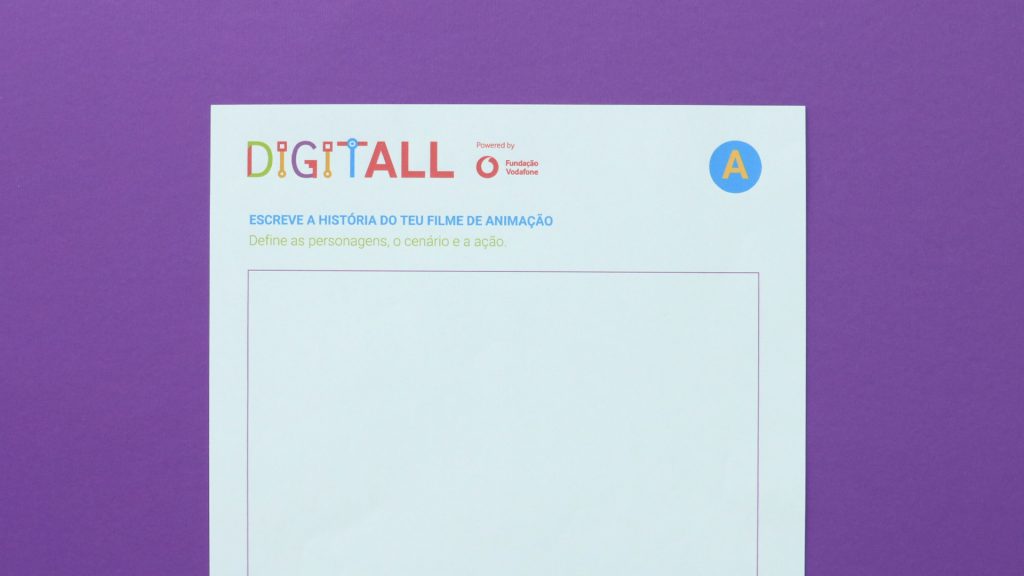
Na folha B, desenha e pinta o cenário que pretendes. Este é um rascunho! Serve para perceber o que podes melhorar, se o cenário funciona ou se tens de mudar alguma coisa.
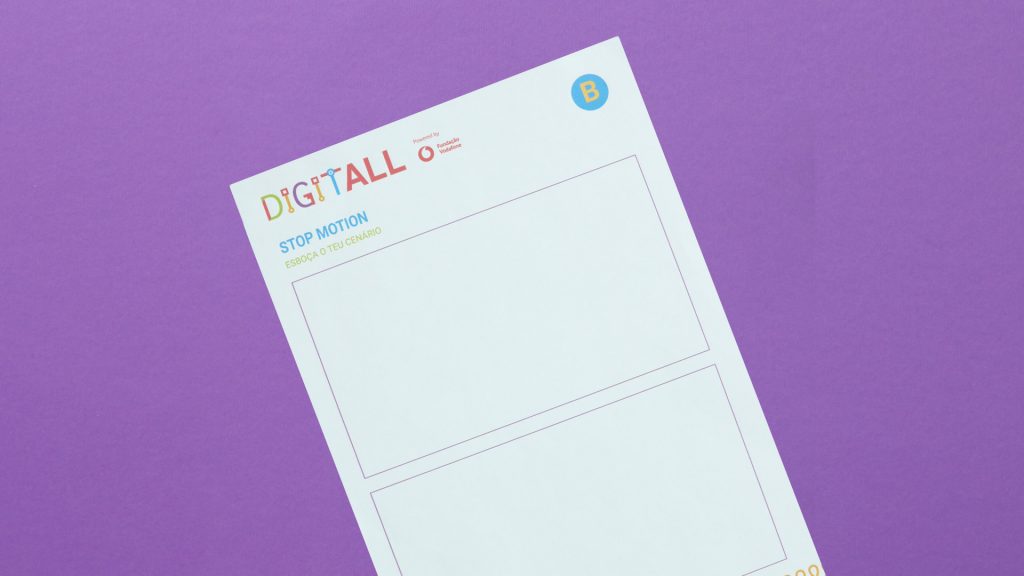
A folha tem dois espaços para desenho. Um dos espaços é para desenhar a parte de baixo do cenário (a base onde estarão assentes as personagens) e o outro espaço será para desenhar a parte da frente (a que aparecerá por trás das personagens).
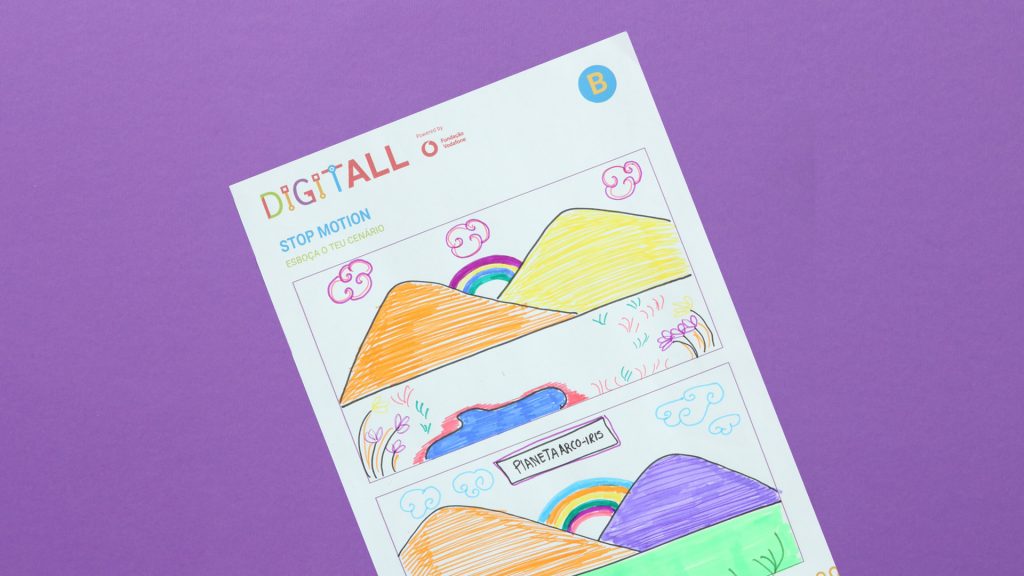
Já definiste a história, ou seja, já pensaste no que vais fazer. O próximo passo é criar um storyboard, estruturando assim a ideia e tornando-a ainda mais clara! Vais pensar em como tudo o que imaginaste pode ser organizado em frames.
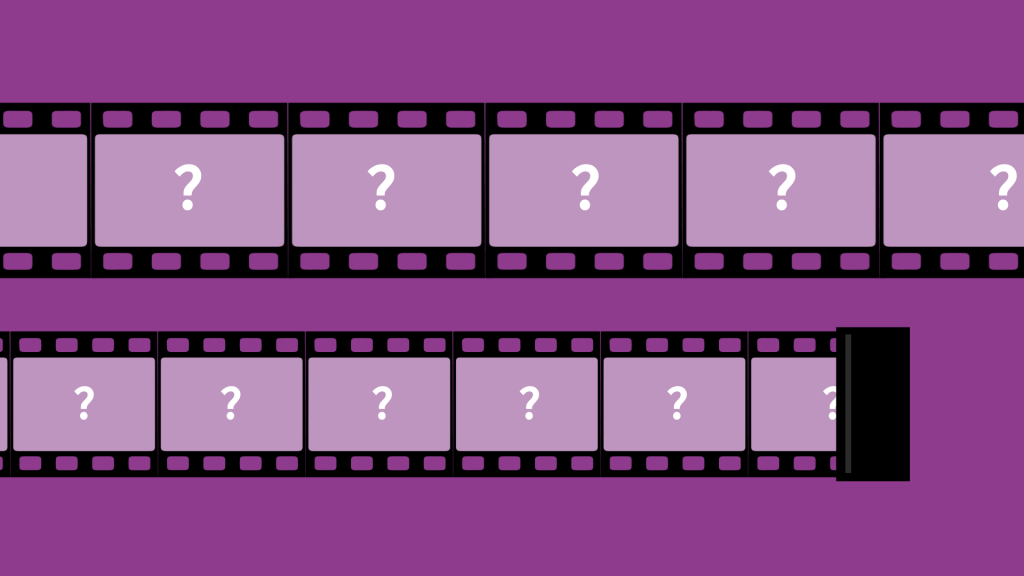

5. Depois das folhas A e B estarem preenchidas, projeta na folha C as fotografias (frames do vídeo) que terás de tirar.
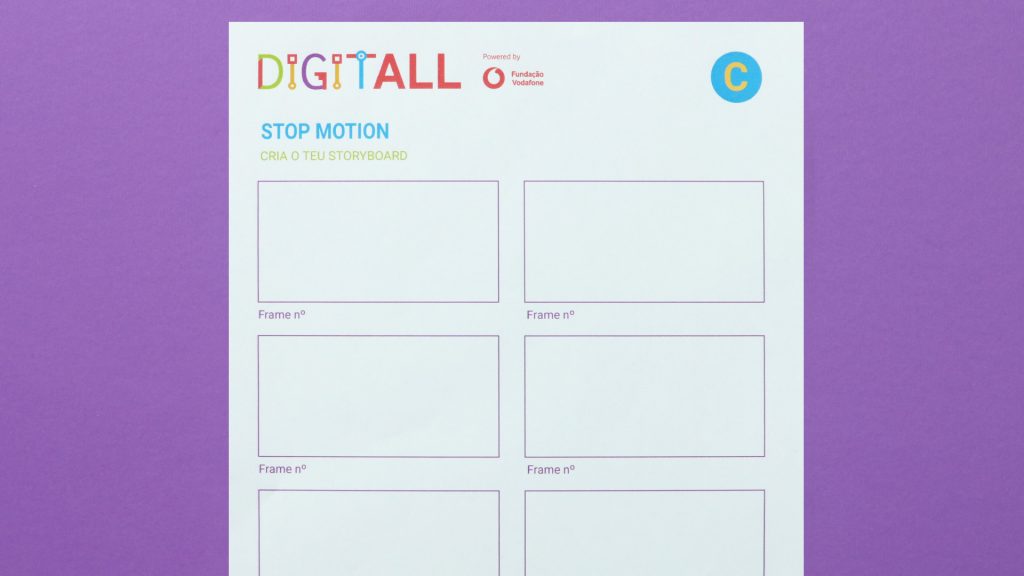
Podemos comparar um storyboard a uma banda desenhada. Cada quadradinho é um “pedaço” do todo que só faz sentido quando colocado, ordenadamente, entre os outros “pedaços”. Pensa nas fotografias que terás de tirar para que possas concretizar a tua ideia!


6. Storyboard concluído, falta só construir o cenário, com base no rascunho que fizeste!
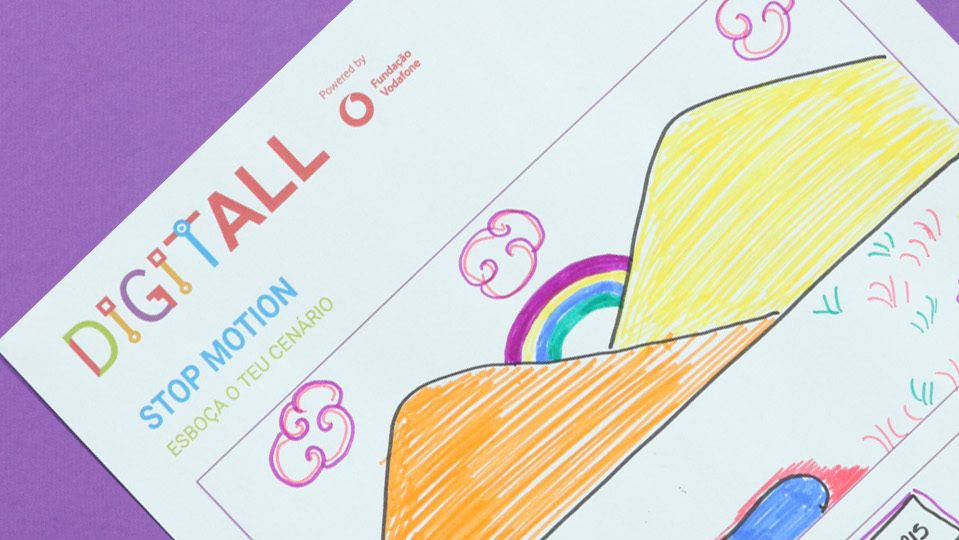
Utiliza 2 folhas de K-Line ou 2 folhas de cartolina (também podes utilizar folhas de papel). Podes colar uma na base (na mesa, por exemplo) e outra numa parede (por exemplo), depois de desenhares o cenário.

Numa das folhas, desenha a parte de baixo (a base onde estarão assentes as personagens). Na outra, desenha o fundo do cenário (a que aparecerá por trás das personagens). Utiliza o rascunho que preparaste na folha B.


7. Monta o cenário, constrói com plasticina as personagens ou utiliza os brinquedos que tens em casa. A parte de baixo do cenário deve ficar colada à mesa. A parte de cima deve ficar colada a uma parede, fazendo um ângulo reto (de 90º) com a parte de baixo, como podes ver na imagem.
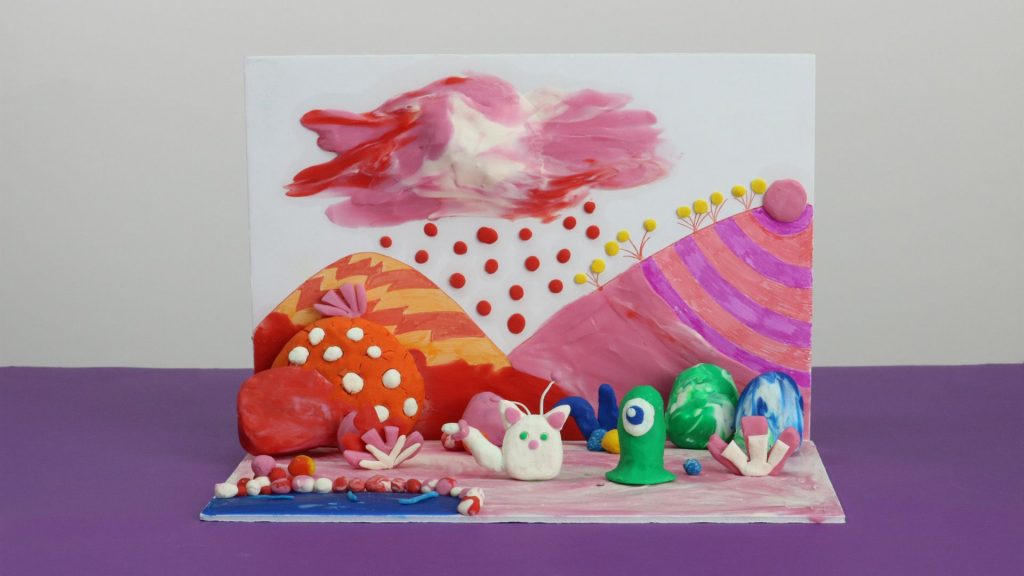
O objetivo é não haver movimento dos cenários. Um simples toque pode tirá-lo do local inicial e isso, num Stop Motion, faz toda a diferença!

8. Num tablet ou num smartphone instala a aplicação Stop Motion Studio através da Google Play Store ou App Store.
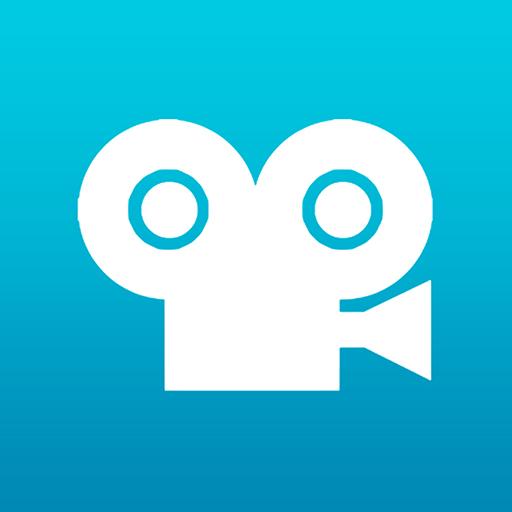

9. Abre a aplicação Stop Motion Studio e carrega em Novo Filme. O que vês no ecrã é o que será fotografado. Marca o local onde estará o tablet (ou o smartphone) para não o movimentares. Do lado direito, no canto superior do ecrã, está o símbolo de uma máquina fotográfica. Seleciona esse símbolo e começa a fotografar com a aplicação. Certifica-te de que o tablet (ou o smartphone) não se mexe.


10. Tira uma fotografia, mexe um pouco a personagem, tira uma fotografia, mexe mais um pouco a personagem, tira uma fotografia… e assim sucessivamente. Quanto mais paciente fores e mais atento ao detalhe estiveres, melhor ficará o filme. Lembra-te de que para um minuto de filme ficar perfeito são necessárias 10 fotografias por segundo, ou seja 600 fotografias! Não precisas que a animação fique perfeita, mas podes tentar, certo?

Não te preocupes com as fotos ficarem mais ou menos bem. Podes sempre eliminá-las no fim.

11. Carrega no ícone de play e verás as personagens a animarem-se!
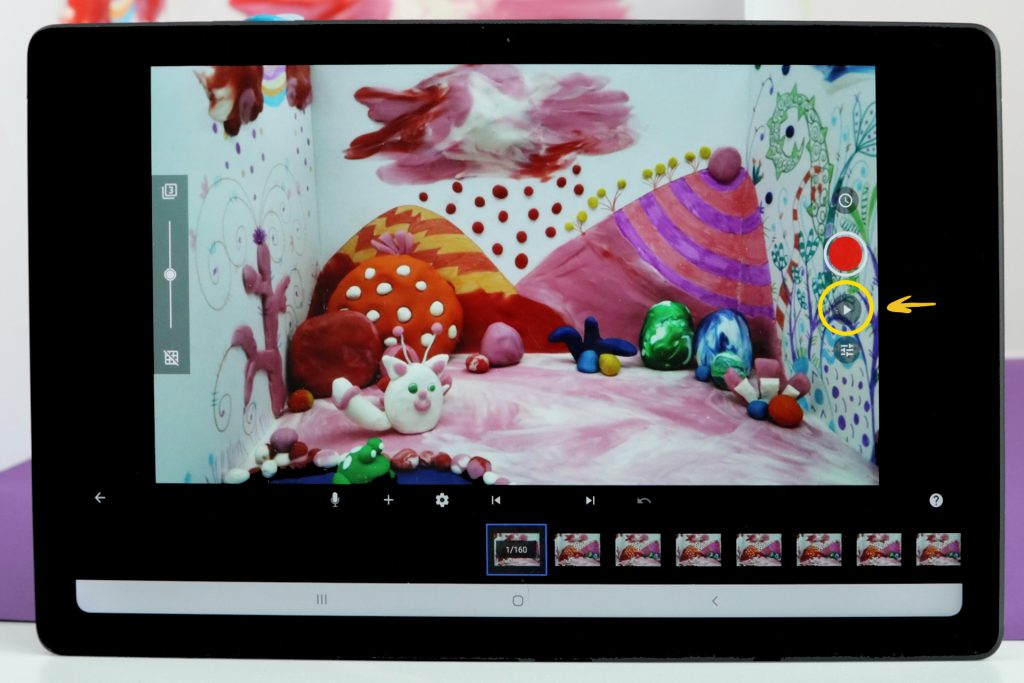
Provavelmente existem algumas fotos que não ficaram fantásticas. Podes corrigi-las. Podes também editar a animação! Carrega no ícone de pausa.

Para eliminares uma foto, basta selecioná-la na barra em baixo e carregar na opção Excluir. Podemos também editar a fotografia, rodando-a ou mudando a sua cor para preto e branco. Explora todas as opções disponíveis.
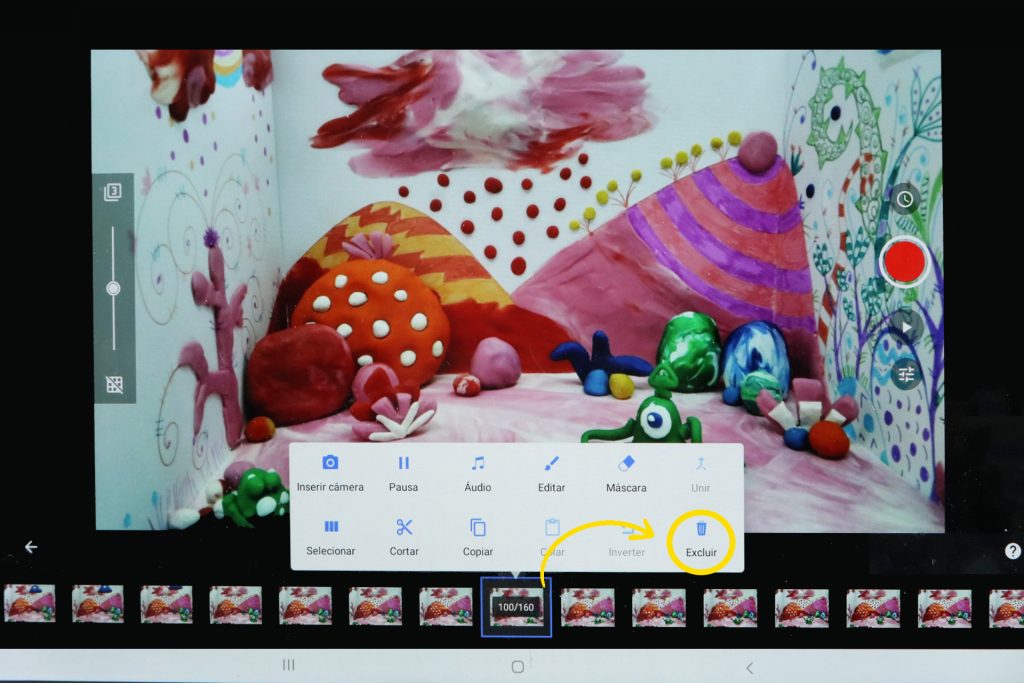

12. Escolhidas as fotos, carrega no símbolo da roda dentada que se encontra por baixo do vídeo. Este permite editar o filme por inteiro.
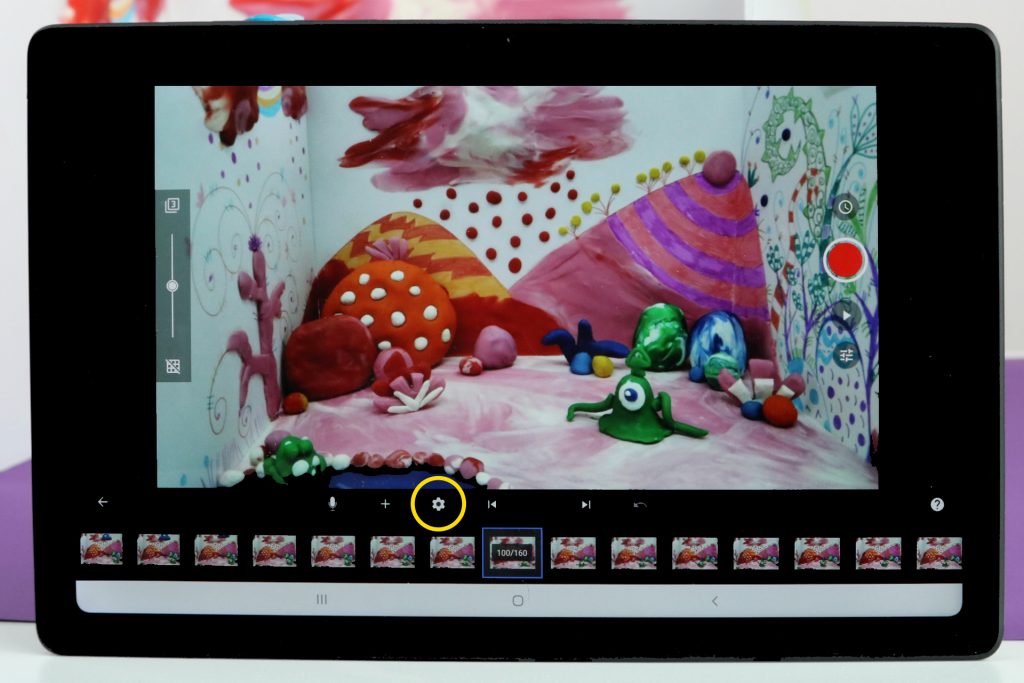
A primeira opção que aparece no ecrã permite escolher a velocidade com que as fotografias mudam de umas para as outras: 3 FPS significa 3 frames por segundo, ou seja 3 fotografias por segundo. Quantas mais fotografias houver por segundo, mais rápidas são as transições entre elas.
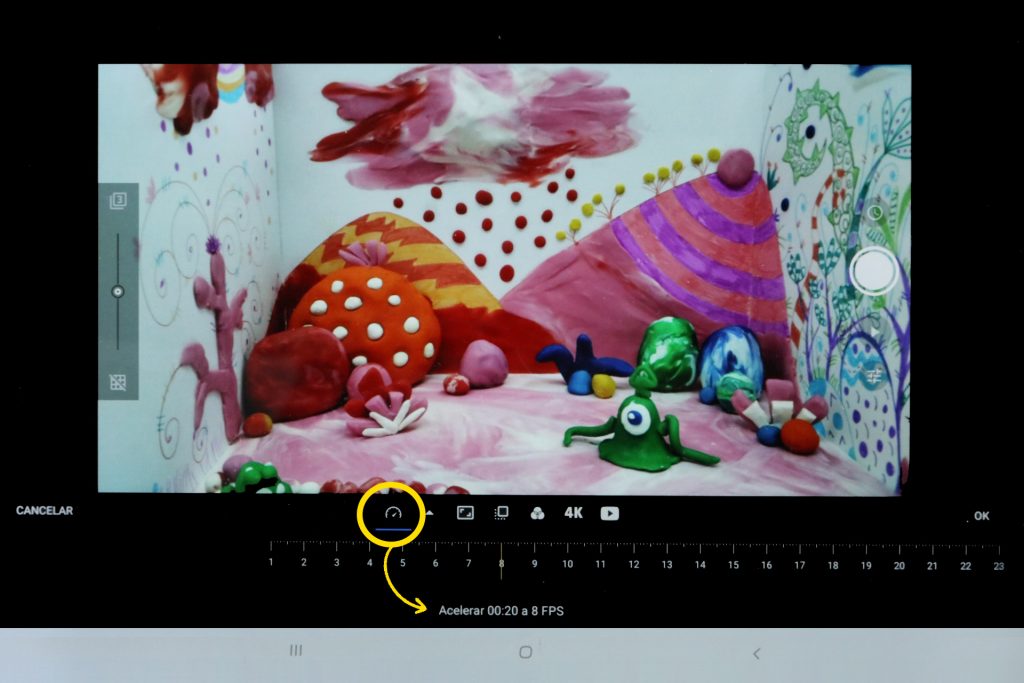
Se quiseres que todo o filme seja a preto e branco, podes ir à opção Filtro e escolher a opção Preto e branco.
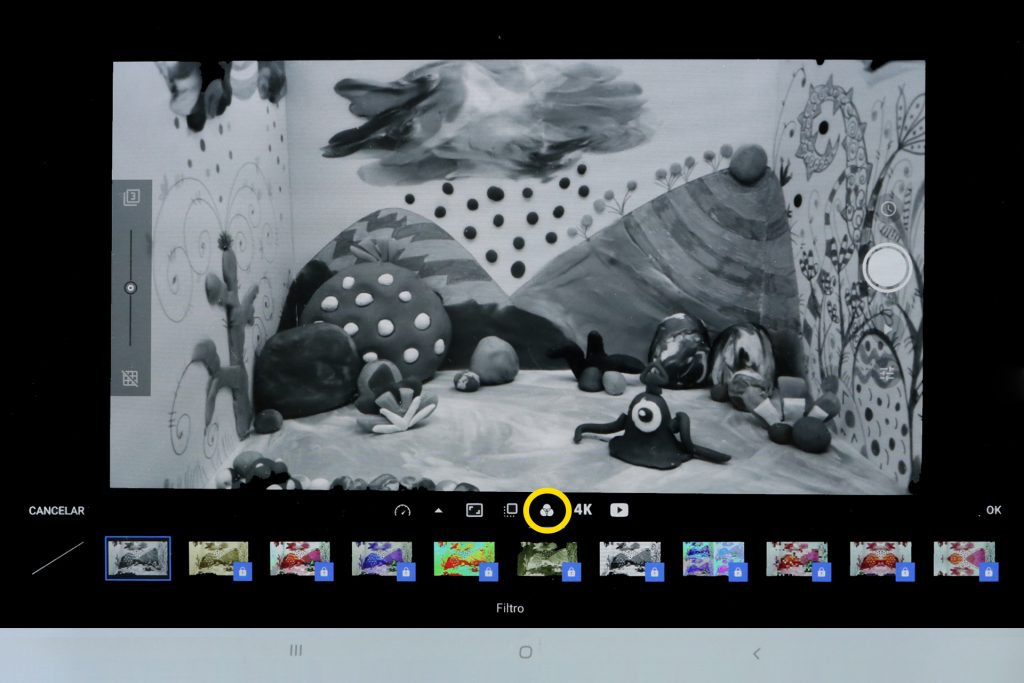

13. Para guardar o projeto, volta à Página dos projetos e, em seguida, carrega em cima do nome da animação. Isto permite modificar o nome: coloca o nome que pretendes dar à tua animação.
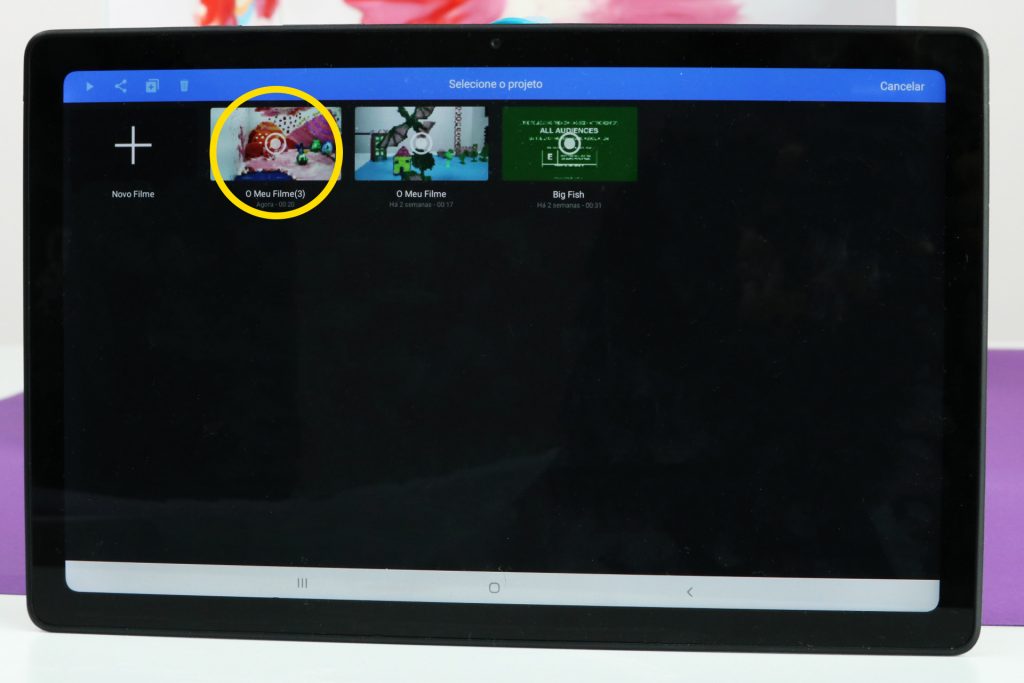
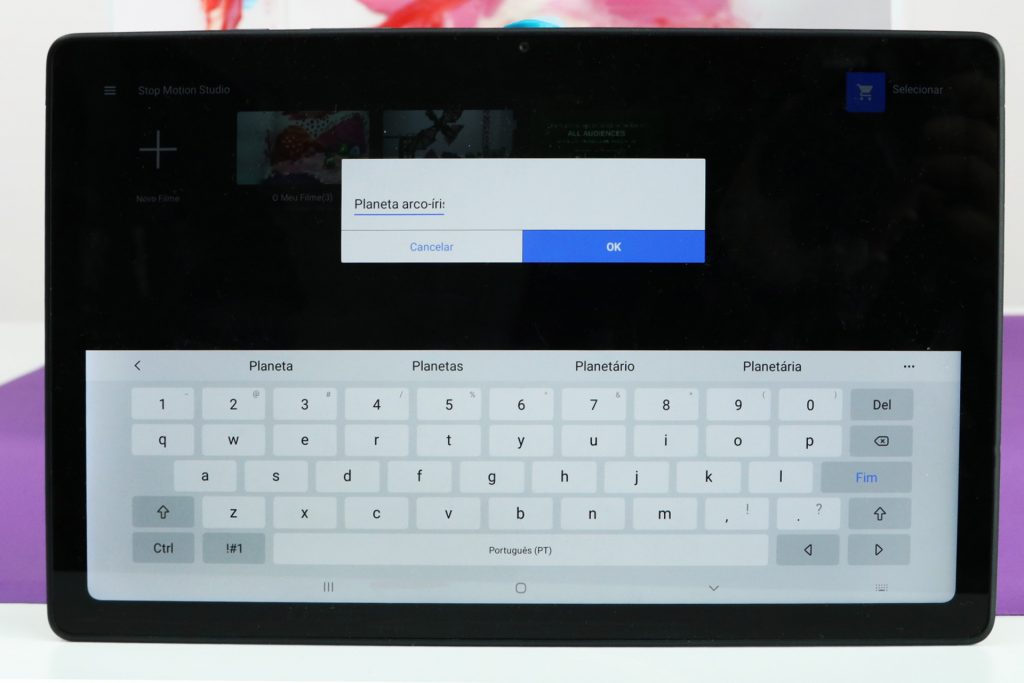

14. Pressiona durante algum tempo o ícone da animação. Aparecerão algumas opções, uma das quais é Partilhar. Seleciona essa opção, e clica na opção Exportar filme, para poderes exportar o filme para o teu tablet ou smartphone, selecionando apenas a opção Guardar. Caso queiras usar outra das opções disponíveis, solicita ajuda a um adulto.
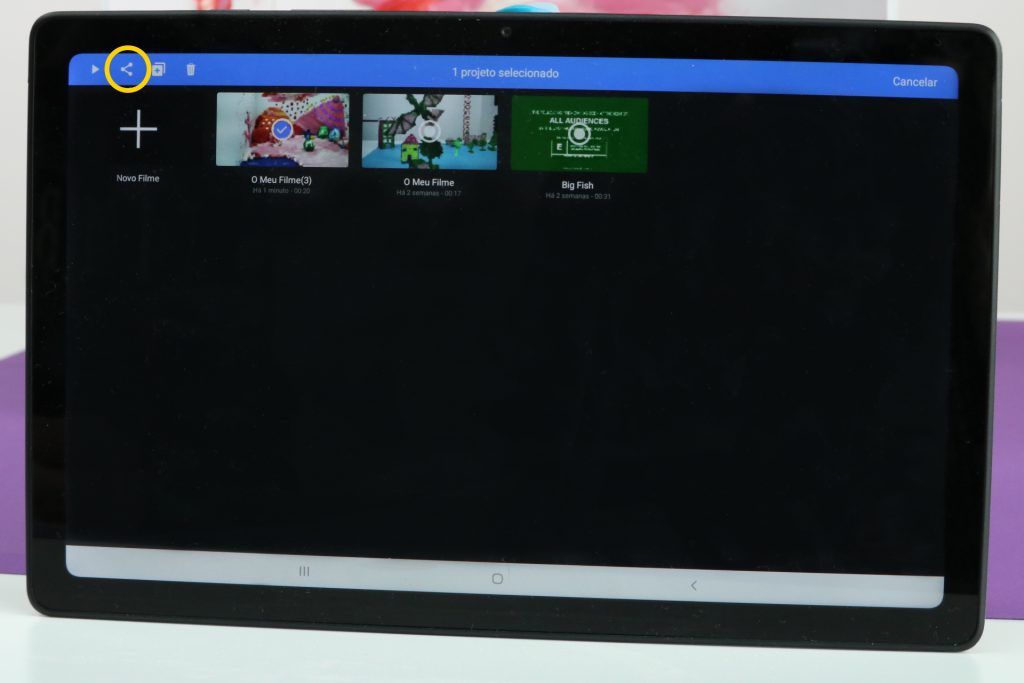

15. Já terminaste a animação? Boa! Claro que queres mostrar a obra de arte que andaste a magicar. Junta toda a família e faz uma sessão de cinema. Com pipocas e tudo!
